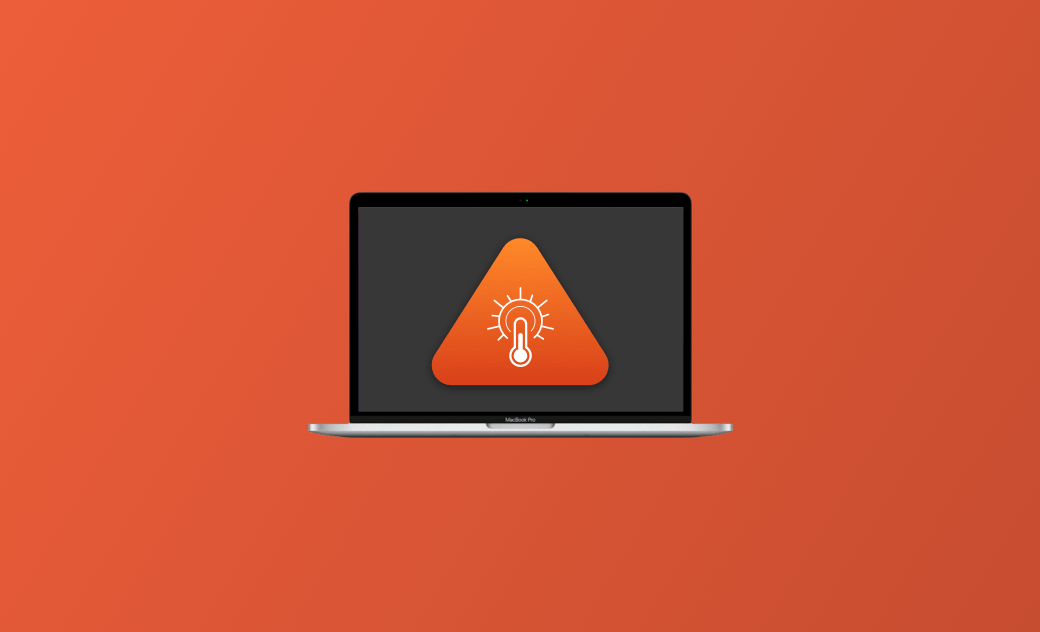7 correções para um Mac com superaquecimento
Está se perguntando por que o seu Mac está esquentando muito após a atualização do macOS Ventura e como esfriá-lo? Você veio ao lugar certo. Aqui você encontrará as causas e as correções.
O superaquecimento do Mac é um problema muito comum para os usuários de Mac. Quando o Mac fica superaquecido, os aplicativos deixam de responder, a roda giratória continua aparecendo ou o Mac fica lento. Então, por que seu Mac está superaquecendo e como evitar que isso aconteça?
Você está no lugar certo. Nesta postagem do blog, você saberá por que o Mac está superaquecendo e como corrigi-lo.
Sem mais delongas, vamos começar.
Por que meu Mac está superaquecendo?
Há vários motivos pelos quais o Mac pode superaquecer. Aqui estão alguns dos principais:
- Seu Mac está sendo muito usado.
- Muitos processos e aplicativos estão em execução.
- Você inicia vários programas ao mesmo tempo.
- A temperatura ambiente está muito alta.
- Há um problema com a ventoinha do Mac.
- Há poeira no interior do Mac.
- As saídas de ar estão bloqueadas.
- As baterias estão envelhecendo.
Como evitar o superaquecimento do Mac
Agora chegamos à sua maior preocupação: como consertar um Mac com superaquecimento. Siga as etapas abaixo para que seu Mac volte ao normal.
Feche os aplicativos não utilizados
A CPU é o cérebro do seu Mac. Quanto mais processos a CPU realizar, mais quente o Mac ficará. Quando o Mac esquenta, a primeira coisa que você precisa fazer é verificar o uso da CPU e, em seguida, interromper os aplicativos e processos que não estão sendo usados no momento.
O Monitor de Atividade é uma ferramenta integrada no macOS que ajuda a gerenciar facilmente os recursos do sistema em uso, como CPU, memória, disco e rede. Veja a seguir como usá-lo:
- Abra o Monitor de Atividade via Spotlight ou Launchpad / Barra de lançamento.
- Você encontrará todos os processos e aplicativos em execução em segundo plano.
- Se o uso da CPU estiver alto, localize os aplicativos e processos indesejados, selecione-os, clique no botão Parar na barra de ferramentas e selecione Sair.
Há uma maneira mais fácil de monitorar o status do sistema do Mac, usando o BuhoCleaner, o melhor software de monitoramento de Mac. Ele não apenas ajuda a limpar o Mac, mas também monitora o desempenho do Mac em tempo real na barra de menus.
Veja como ele funciona:
- Faça download e instale a versão gratuita do BuhoCleaner.
- Inicie-o e você verá seu ícone na barra de menus.
- Clique nele para verificar a carga da CPU, a temperatura da CPU, a velocidade do ventilador, o uso da memória, etc.
- Para exibir o uso dos recursos do sistema em tempo real, vá para Preferences (Preferências) para configurá-lo.
Desativar programas de inicialização indesejados
Os programas de inicialização são aplicativos e serviços que são iniciados automaticamente quando você faz login no Mac. Se você tiver um Mac antigo e de baixo custo, o excesso de programas de inicialização pode fazer com que o Mac inicie lentamente e fique quente. É necessário desativar os itens de inicialização que você não precisa para ajudar o Mac a inicializar rapidamente.
- Clique no menu Apple e selecione Configurações do sistema
- Clique em General > Login Items.
- Destaque os itens de login que você não deseja que sejam iniciados e clique no botão Menos.
Feche as guias não utilizadas do navegador
Outro fator importante que pode causar o superaquecimento do Mac é o excesso de guias do navegador abertas. Algumas guias podem não ser um grande problema, mas ter muitas abertas pode ser problemático, pois elas consomem os recursos do sistema em segundo plano, diminuindo a produtividade do Mac.
Portanto, é bom fechar as guias não utilizadas do navegador em tempo hábil.
Redefinir o SMC
SMC é a abreviação de System Management Control (Controle de gerenciamento do sistema). Ele controla como o Mac gerencia a energia. Quando estiver com problemas de energia, a redefinição do SMC do Mac pode resolver o problema.
Se você tiver um Mac com Apple Silicon, reinicie-o. Para outros Macs, consulte este guia.
Mantenha seu Mac atualizado
A Apple atualiza o software do sistema com frequência para tornar nosso Mac mais eficiente e produtivo. Se houver problemas que estejam causando o superaquecimento do seu Mac, atualize o macOS.
Para fazer isso,
- Escolha no menu Apple e selecione Monitor de Atividade.
- Clique em Geral > Atualização de software.
- Se houver uma atualização, siga as instruções na tela para fazer o download e atualizar o macOS.
Limpe a poeira dentro do seu Mac
O pó pode afetar as ventoinhas do Mac, fazendo com que ele superaqueça e até mesmo danifique o computador. Se você não tira o pó do seu Mac há muito tempo, vá em frente e faça isso. Observe que isso é arriscado. Se você não tem muito conhecimento sobre o hardware do Mac, deixe que os profissionais façam o trabalho para você.
Evite usar o Mac em uma temperatura ambiente alta
É importante estar ciente de que o Mac pode esquentar mesmo durante o uso normal. Recomenda-se que você use o Mac em locais onde a temperatura ambiente esteja entre 10° e 35° C (50° e 95° F).
O resultado final
Agora você tem várias maneiras de impedir o superaquecimento do Mac. Na próxima vez que seu Mac esquentar muito, siga este guia para que ele volte ao normal. Se nenhum desses métodos funcionar, talvez seja necessário reparar o Mac em uma Apple Store próxima.
Observe que o BuhoCleaner é um limpador prático que é ótimo para limpar e manter o seu Mac extremamente rápido. Se você ainda não o experimentou, experimente agora.